I den här artikeln ska jag visa dig hur du hittar det exakta namnet på paketet som ger en specifik fil / körbar på Ubuntu 20.04 LTS. Så, låt oss komma igång.
Installera apt-fil:
Du kan enkelt hitta namnet på paketet som ger en specifik fil / körbar på Ubuntu med apt-fil. apt-fil finns i det officiella paketförvaret för Ubuntu 20.04 LTS. Så det är väldigt enkelt att installera.
Uppdatera först APT-paketets förvarscache med följande kommando:
$ sudo apt uppdatering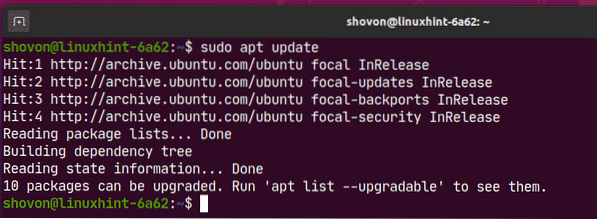
Installera nu apt-fil med följande kommando:
$ sudo apt installera apt-file
För att bekräfta installationen, tryck på Y och tryck sedan på
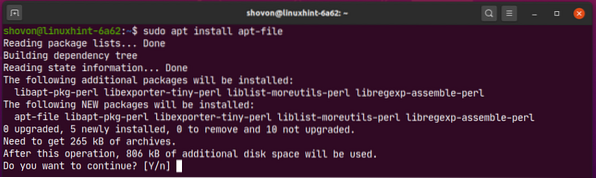
apt-fil bör installeras.
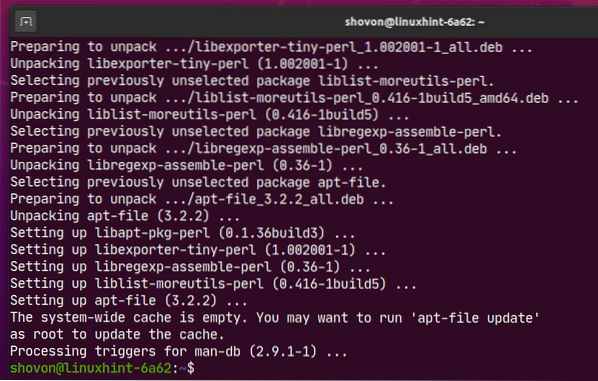
Nu, apt-fil kommandot ska vara tillgängligt på din Ubuntu 20.04 LTS-maskin som du kan se på skärmdumpen nedan.
$ var är apt-filen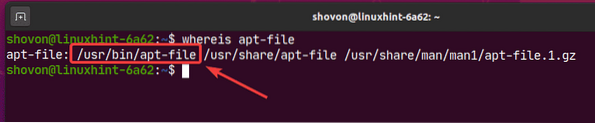
Uppdaterar apt-file Package Cache Database:
Precis som APT-pakethanteraren måste apt-file-paketets cache-databas också vara uppdaterad.
Du kan uppdatera apt-filpaketets cache-databas med följande kommando:
$ sudo apt-filuppdatering
apt-file-paketets cache uppdateras.
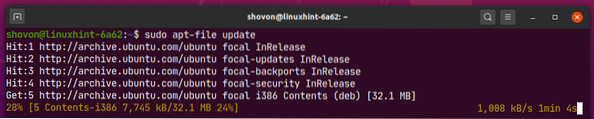
Vid den här tiden bör apt-file-paketets cache uppdateras.
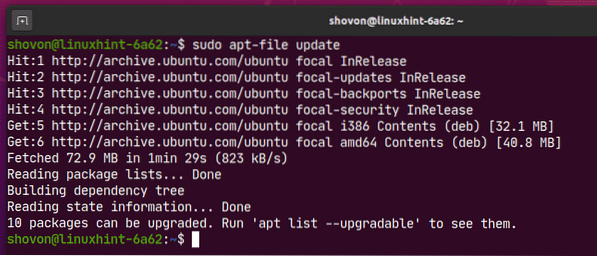
Nu är du redo att söka efter paket med apt-file.
Söker efter paket med apt-File:
Låt oss säga att du måste kompilera lite programvara på din Ubuntu 20.04 LTS-maskin och för det behöver du libpcre.så biblioteksfil. Men du vet inte vilket paket du ska installera.
Du kan helt enkelt söka efter paket som tillhandahåller libpcre.så biblioteksfil enligt följande:
$ apt-filsökning 'libpcre.så'
Som du kan se, paketen som tillhandahåller libpcre.så biblioteksfilen listas.
På vänster sida (före kolon :) visas paketnamnen. på höger sida (efter kolon :), hela filvägen (finns i paketet till vänster) som matchade söktermen (libpcre.så i detta fall) listas.
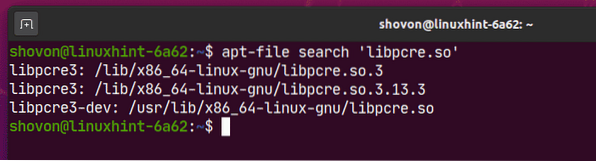
Här, paketet libpcre3-dev tillhandahåller biblioteksfilen libpcre.så som du kan se på skärmdumpen nedan. Så om du behöver biblioteksfilen libpcre.så, du måste installera paketet libpcre3-dev på din Ubuntu 20.04 LTS-maskin.

Om du känner till den partiella sökvägen till filen du letar efter kan du också använda den för att söka efter paket med apt-file.
Låt oss till exempel säga att du vill använda rutt kommando på din Ubuntu 20.04 LTS som inte är installerad som standard.
Du vet det rutt är ett kommando. Så det kommer sannolikt att vara inuti en soptunna / katalog.
Du kan söka efter paketnamnet som innehåller rutt kommandot enligt följande:
$ apt-filsökning "bin / route"
Som du kan se ruttkommandot (/ sbin / rutt) tillhandahålls av nätverktyg paket.
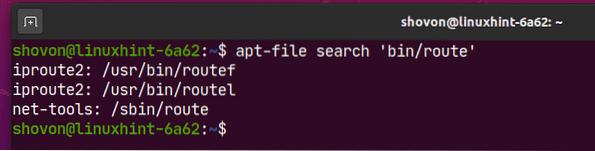
Som standard är skiftlägeskänslig sökning aktiverad. Så stora och små bokstäver är olika när du söker efter filer med apt-file. Om okänsliga sökningar är stora och små bokstäver desamma.
Till exempel vid skiftlägeskänslig sökning libpcre.så och LibPcre.så är inte samma. Men om okänslig sökning, libpcre.så och LibPcre.så är samma och kommer att returnera samma resultat.
Som du kan se, söker du efter LibPcre.så filen returnerar inget resultat.

Du kan göra skiftlägeskänslig sökning med -i alternativ enligt följande:
$ apt-filsökning -i 'LibPcre.så'
Som du kan se samma resultat som tidigare (libpcre.så) returneras.
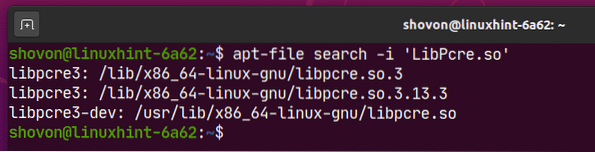
Du kan också använda Regular Expression för att söka efter paketnamn med fil- / katalogsökvägen.
NOTERA: Regular Expression är ett ämne på egen hand. Det omfattas inte av denna artikel. Leta efter andra artiklar på LinuxHint om du vill lära dig mer om Regular Expression.
Låt oss till exempel säga att du vill söka efter paketet som tillhandahåller filen där sökvägen slutar bin / rutt.
Du kan göra en regelbunden uttryckssökning med -x alternativ enligt följande:
$ apt-filsökning -x '.* bin / rutt $ 'Här, den $ betyder slutet på filen och .* betyder matcha vad som helst. Så, .* bin / rutt $ betyder matcha alla vägar som slutar med bin / rutt, spelar ingen roll vad som kommer före den.

Som du kan se visas det exakta paketnamnet.

Lista paketinnehåll med apt-file:
Låt oss säga att du känner till ett paketnamn (i.e. nätverktyg). Nu vill du ta reda på vilka filer och kataloger som detta paket tillhandahåller innan du installerar det på din dator. Du kan göra det med apt-file.
Till exempel för att lista paketets filer och kataloger nätverktyg, kör följande kommando:
$ apt-fillista nätverktyg
Som du kan se, alla filer och kataloger i nätverktyg paketet listas.
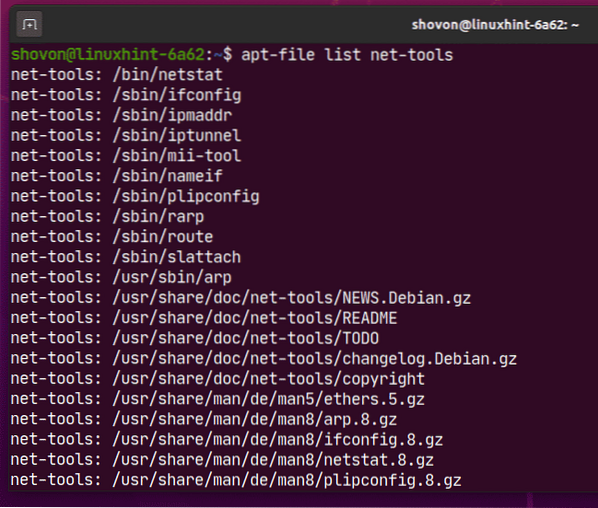
Du kan också skicka (rör) utdata från apt-fil kommando till grep eller egrep för att filtrera utdata som du vill.
Till exempel för att ta reda på vilken binär / körbar fil den nätverktyg paketet ger, kör apt-fil och grep kommandon enligt följande:
$ apt-fillista nätverktyg | grep bin /
Som du kan se, alla binära / körbara filer som tillhandahålls av nätverktyg paketet listas.
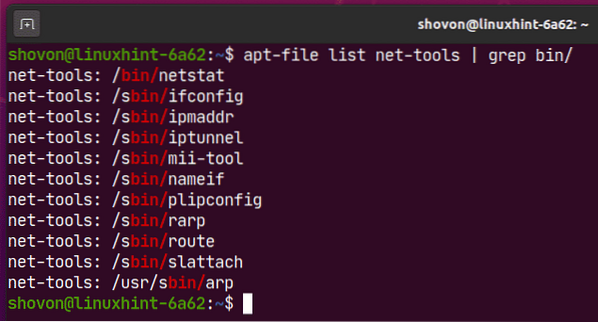
På samma sätt kan du kontrollera vilka konfigurationsfiler ett paket (i.e. apache2) tillhandahåller.
$ apt-fillista apache2 | grep etc /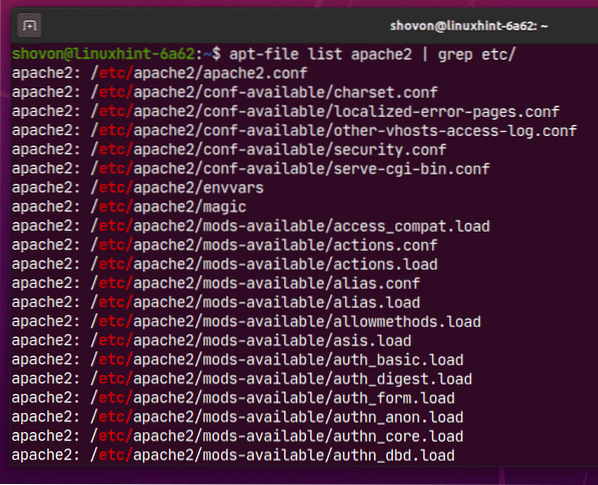
Installera paket:
När du väl har paketnamnet som innehåller den eller de filer du behöver kan du installera det med följande kommando:
$ sudo apt installationHär, ersätt
Till exempel för att installera libpcre3-dev paket, kör följande kommando:
$ sudo apt installera libpcre3-dev
För att bekräfta installationen, tryck på Y och tryck sedan på
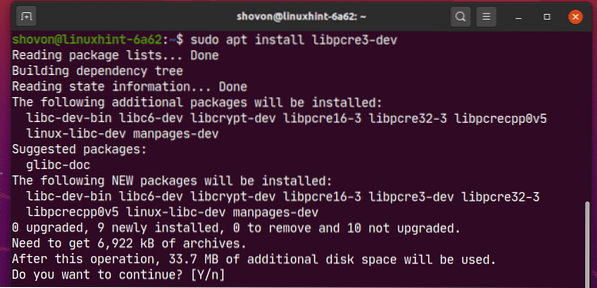
libpcre3-dev ska installeras och du bör ha tillgång till dina önskade filer.
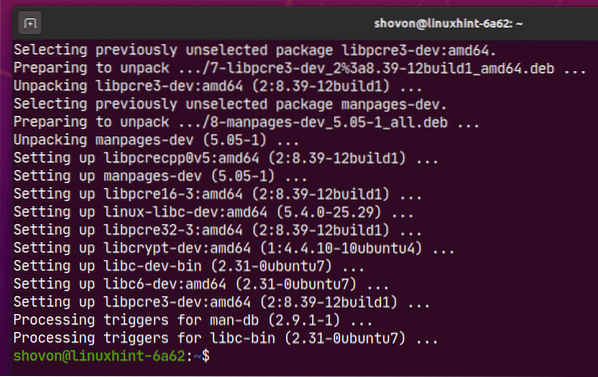
Så så hittar du vilka paket som tillhandahåller filen du behöver och installerar den på Ubuntu 20.04 LTS. Tack för att du läste den här artikeln.
 Phenquestions
Phenquestions


